Cum să remediați prăbușirea Final Fantasy XV pe PC Windows {Rezolvat}
Publicat: 2022-02-28Final Fantasy XV continuă să se prăbușească pe PC Windows? Dacă da, atunci ați ajuns la locul potrivit, aici veți afla câteva soluții eficiente pentru a remedia această problemă .
Dezvoltat și publicat de Square Enix, Final Fantasy XV este a cincisprezecea ediție principală a celui mai bun joc de rol de acțiune Final Fantasy. Poate fi rulat pe mai multe platforme, inclusiv Xbox One, Microsoft Windows, Google Stadia și PlayStation 4. Fără îndoială, jocul ne aduce multă emoție și distracție până când se blochează sau rămâne în întârziere pe sistemul tău. Și, recent, mulți jucători s-au plâns de problemele de prăbușire ale Final Fantasy XV. Acest lucru este foarte frustrant. Dar, din fericire, există mai multe remedieri disponibile pe web care vă pot ajuta să scăpați de această problemă. În acest articol, vă vom arăta cum să remediați blocarea Final Fantasy XV pe PC Windows, ușor și rapid.
O listă de soluții pentru a remedia blocarea Final Fantasy XV pe PC Windows 10, 8, 7
Aici, am reunit 5 tactici utile pe care le puteți folosi pentru a remedia blocarea Final Fantasy XV pe PC. Cu toate acestea, nu este nevoie să le încercați pe toate, doar parcurgeți-le și alegeți-l pe cel care vi se potrivește cel mai bine. Acum, fără alte prelungiri, să începem:
Soluția 1: Verificați fișierele jocului
Dacă există fișiere de joc deteriorate sau corupte, atunci Final Fantasy XV se poate bloca. Deci, pentru a rezolva problema, puteți încerca să verificați integritatea fișierelor jocului. Iată cum să remediați prăbușirea Final Fantasy XV pe computer prin repararea fișierelor de joc corupte.
Pasul 1: Lansați Steam pe computer și conectați-vă la contul asociat.
Pasul 2: Apoi, faceți clic pe BIBLIOTECĂ .
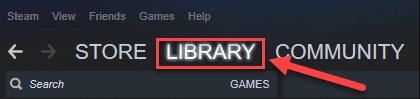
Pasul 3: Faceți clic dreapta pe jocul dvs., ieFinal Fantasy XV, apoi faceți clic pe Proprietăți...
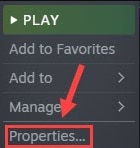
Pasul 4: După aceea, faceți clic pe fila FIȘIERE LOCALE .
Pasul 5: Apoi, faceți un clic pe VERIFICAȚI INTEGRITATEA FIȘIERELOR DE JOC... 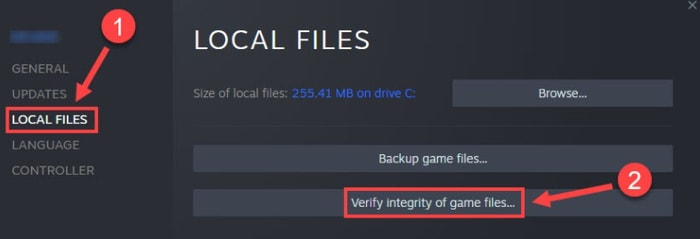
Pasul 6: Acum, Steam va începe să verifice fișierele jocului, iar mai târziu va rezolva automat problemele recunoscute.
Pasul 7: Pentru a finaliza procesul, trebuie să respectați instrucțiunile de pe ecran.
Odată ce totul este gata, porniți din nou Steam și relansați Final Fantasy XV pentru a testa problema. Mai mult, încercați următoarea soluție, dacă încă, Final Fantasy XV continuă să se prăbușească pe Windows.
Citiți și: Cum să remediați God of War se prăbușește pe computerul Windows
Soluția 2: actualizați driverele GPU
Un driver grafic învechit sau corupt este unul dintre cele mai frecvente motive care provoacă blocarea sau funcționarea defectuoasă a jocului. Pentru a juca jocul fără probleme și corect, fără probleme sau probleme, trebuie să vă asigurați că utilizați o versiune actualizată sau cea mai compatibilă a driverelor GPU. Producătorii de plăci grafice precum Intel, NVIDIA, AMD etc., continuă să lanseze cea mai recentă versiune de drivere pentru a îmbunătăți eficiența plăcilor lor grafice. Deci, puteți găsi driverele corecte și cele mai recente pe site-ul oficial al producătorului. Și apoi descărcați și instalați manual driverele în funcție de versiunea dvs. de operare Windows.
Dar, acest lucru necesită suficient timp și o cantitate bună de cunoștințe tehnice. Așadar, dacă nu aveți timp și nu aveți cunoștințe de calculator necesare pentru a actualiza manual driverele grafice, atunci puteți face acest lucru automat, fără bătăi de cap, utilizând programul de actualizare de încredere al driverelor terță parte, cum ar fi Bit Driver Updater.
Bit Driver Updater este un software recunoscut la nivel global care detectează automat sistemul dumneavoastră și găsește driverele cele mai potrivite pentru acesta. Utilizatorul poate folosi versiunea gratuită sau pro pentru a înlocui driverele învechite. Cu versiunea pro a Bit Driver Updater, puteți actualiza toate driverele învechite în doar două clicuri de mouse. De asemenea, beneficiați de asistență tehnică completă și de o garanție de rambursare completă de 60 de zile. Acum, urmați pașii simpli împărtășiți mai jos pentru a utiliza Bit Driver Updater:
Pasul 1: Din butonul de mai jos, descărcați Bit Driver Updater gratuit.
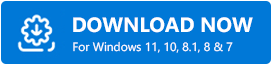
Pasul 2: Faceți dublu clic pe fișierul descărcat și urmați instrucțiunile de pe ecran pentru a finaliza procesul de instalare.

Pasul 3: Odată instalat, apoi rulați utilitarul de actualizare a driverelor pe computer și faceți clic pe butonul Scanare din stânga.
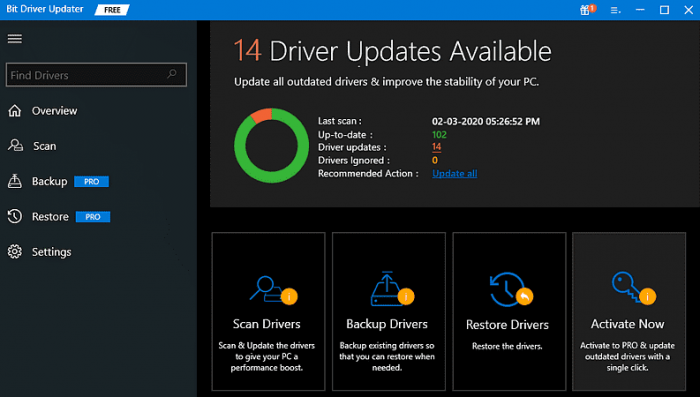
Pasul 4: Așteptați ca scanarea să fie finalizată 100%. Apoi, faceți clic pe butonul Actualizați toate pentru a instala versiunea recentă a tuturor driverelor de computer. Dacă, în caz, utilizați o versiune gratuită a Bit Driver Updater, atunci faceți clic pe butonul Actualizare acum afișat lângă driverul pe care doriți să îl actualizați.
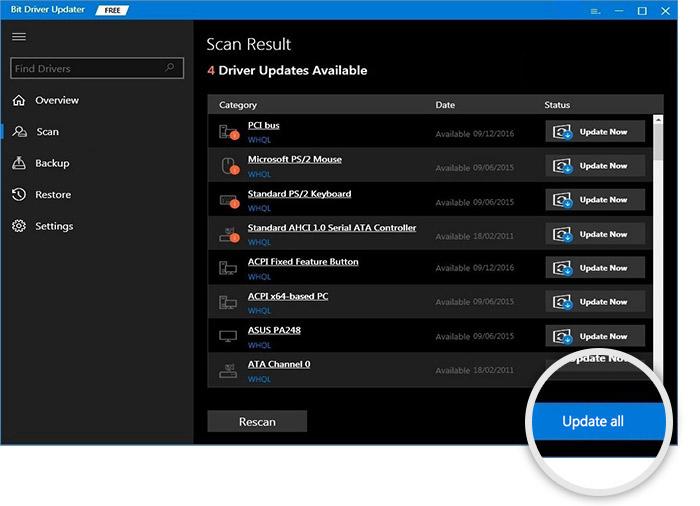
În cele din urmă, reporniți computerul pentru a aplica modificările și relansați Final Fantasy pentru a verifica dacă problema a dispărut.
Citiți și: Cum să remediați software-ul Oculus care nu se instalează pe PC-ul Windows [SOLUȚIONAT]
Soluția 3: Opriți overclockarea
Fără îndoială că overclockarea procesorului va ajuta un computer să funcționeze la întregul său potențial. Dar, acest lucru poate cauza, de asemenea, să se prăbușească jocul dvs. precum Final Fantasy XV atunci când maximizați frecvența procesorului.
Deci, dacă sistemul dvs. overclockează procesorul, atunci încercați să-l resetați. Restabilirea lui la valoarea implicită vă poate ajuta să rezolvați probleme precum înghețarea sau blocarea. După ce ați terminat, verificați dacă funcționează. Dacă nu, atunci continuați cu soluțiile distribuite mai jos.
Soluția 4: Modificați dimensiunea fișierului de pagină
Este posibil să întâmpinați o problemă de blocare a jocului în timp ce jucați Final Fantasy dacă dimensiunea fișierului de pagină este setată incorect. Dacă acesta este cazul, atunci puteți modifica setările pentru dimensiunea fișierului de pagină pentru a rezolva problema. Mai jos este cum să faci asta:
Pasul 1: Invocați Panoul de control și asigurați-vă că setați Vizualizare după ca categorie .
Pasul 2: Apoi, faceți clic pe Sistem și securitate .
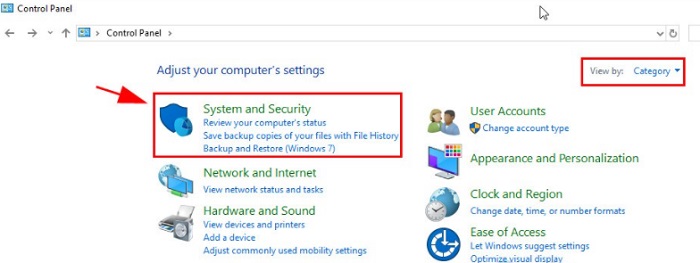
Pasul 3: Faceți clic pe Sistem pentru a continua.
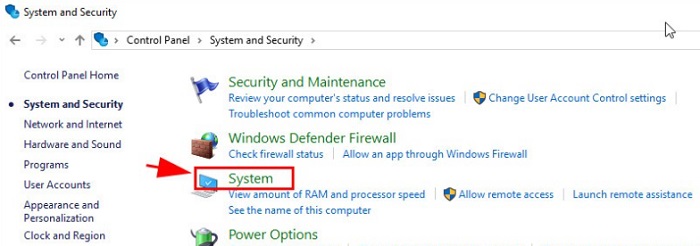
Pasul 4: După aceea, faceți clic pe Setări avansate de sistem din stânga.
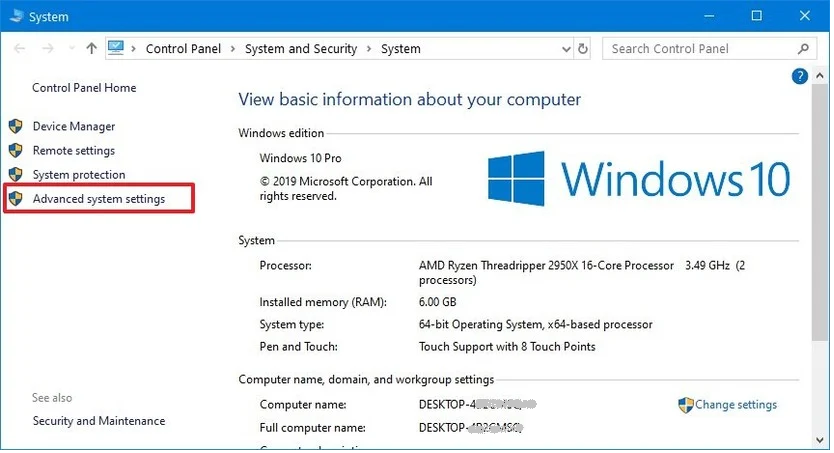
Pasul 5: În fereastra Proprietăți sistem, faceți clic pe Setări din secțiunea Performanță.
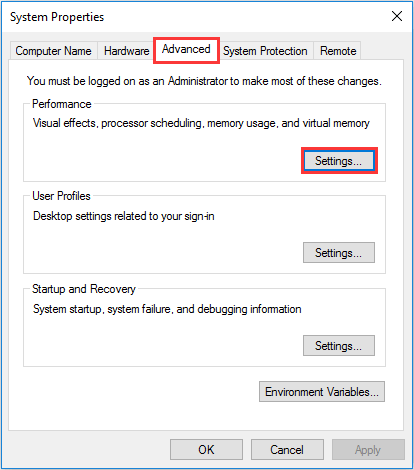
Pasul 6: Acum, veți vedea o fereastră pop-up Opțiuni de performanță, aici trebuie să selectați fila Avansat . Apoi, faceți clic pe Modificare ... sub Memoria virtuală.
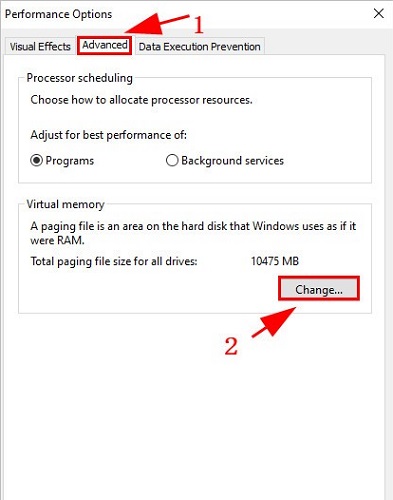
Pasul 7: Dacă ați observat că dimensiunea fișierului de pagină este deja setată manual, atunci setați-o automat. Pentru aceasta, trebuie doar să bifați caseta înainte de a gestiona automat dimensiunea fișierului de paginare pentru toate unitățile.
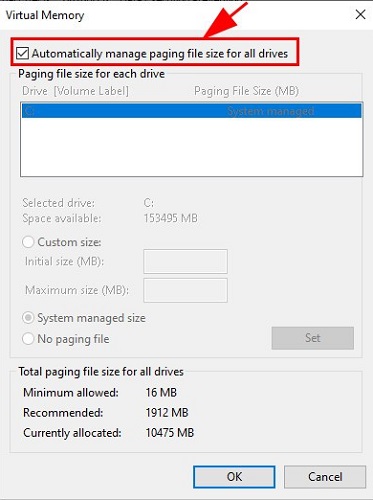
Pasul 8: În sfârșit, faceți clic pe Ok .
După ce setați dimensiunea fișierului de pagină de la manual la automat, reporniți computerul și încercați să lansați din nou jocul doar pentru a verifica dacă oprește blocarea jocului. Dacă nu, încercați o altă soluție.
Soluția 5: Reinstalați jocul
Nu intrați în panică, dacă rezoluția de mai sus nu a ajutat la rezolvarea problemei de blocare a jocului, încercați să reinstalați jocul respectiv, adică Final Fantasy XV. Procedând astfel, se vor reseta automat setările jocului și vor șterge datele din memoria cache ale jocului, în plus, se poate șterge ceea ce face ca Final Fantasy să se prăbușească. Cu toate acestea, trebuie să dezinstalați mai întâi versiunea instalată în prezent a jocului împreună cu fișierele și folderele asociate, apoi puteți reinstala jocul.
Citiți și: Cum să remediați Lost Ark care nu se lansează în 2022 (funcționează 100%)
Se prăbușește Final Fantasy XV pe PC Windows: SOLUȚIONAT
Astfel, se poate remedia cu ușurință blocarea Final Fantasy XV pe un computer. Sperăm că soluțiile menționate mai sus vă ajută să jucați jocul fără probleme așa cum vă așteptați. Vă rugăm să ne spuneți în comentariile de mai jos dacă aveți întrebări sau alte sugestii.
Dacă găsești util acest ghid de depanare, atunci abonează-te la Newsletter-ul nostru pentru mai multe articole informative. În plus, ne puteți urmări și pe Facebook, Twitter, Instagram și Pinterest.
